Wi-Fi стал одним из самых неотъемлемых элементов нашей жизни, и включение этой функции на телевизоре Sony Bravia позволяет нам наслаждаться большим количеством контента прямо на большом экране. Однако, многие владельцы этого телевизора задаются вопросом, как включить Wi-Fi и настроить его на "Sony Bravia".
Включение Wi-Fi на телевизоре Sony Bravia является простым процессом, который вы можете сделать в несколько простых шагов. Прежде всего, вам необходимо убедиться, что ваш телевизор подключен к электропитанию. Затем на вашем пульте управления нажмите кнопку "Home", чтобы открыть главное меню.
В главном меню необходимо найти раздел "Настройки". Здесь вы увидите различные параметры и настройки для вашего телевизора. Прокрутите вниз до раздела "Сеть", затем выберите "Настройки Wi-Fi". Теперь вы находитесь в меню настройки Wi-Fi.
Wi-Fi на телевизоре Sony Bravia

Телевизоры Sony Bravia предлагают удобную возможность подключения к Wi-Fi, что позволяет получить доступ к интернету, стриминговым сервисам и другим онлайн-функциям. Чтобы включить Wi-Fi на телевизоре Sony Bravia, следуйте инструкциям ниже.
Шаг 1: Включите телевизор Sony Bravia, используя пульт дистанционного управления.
Шаг 2: Настроек Wi-Fi телевизора достигается через меню управления. Чтобы открыть меню, нажмите кнопку "Home" на пульте дистанционного управления.
Шаг 3: Используя кнопки навигации на пульте дистанционного управления, найдите и выберите раздел "Настройки".
Шаг 4: В разделе "Настройки" найдите и выберите пункт "Сеть".
Шаг 5: В меню "Сеть" выберите "Настройки Wi-Fi".
Шаг 6: Найдите доступную Wi-Fi сеть, к которой хотите подключиться, и выберите ее.
Шаг 7: Если сеть защищена паролем, введите пароль с помощью экранной клавиатуры на телевизоре.
Шаг 8: Подождите, пока телевизор подключится к выбранной Wi-Fi сети.
Шаг 9: После успешного подключения, телевизор будет готов к использованию Wi-Fi для доступа к интернету и другим онлайн-сервисам.
Теперь вы можете наслаждаться полным спектром функций, которые предлагает Wi-Fi на телевизоре Sony Bravia. Онлайн-просмотр контента, установка и использование приложений, обновление программного обеспечения - все это становится доступным благодаря Wi-Fi подключению.
Проверка наличия Wi-Fi модуля
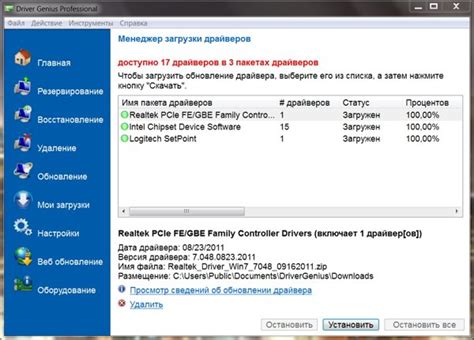
Перед тем как включить Wi-Fi на телевизоре Sony Bravia, нужно убедиться, что ваш телевизор оснащен Wi-Fi модулем.
Следуйте инструкциям ниже, чтобы проверить его наличие:
- Включите телевизор Sony Bravia.
- Нажмите кнопку "Меню" на пульте дистанционного управления.
- Используйте кнопки навигации на пульте, чтобы выбрать "Настройки".
- В меню "Настройки" найдите и выберите "Сеть".
- В разделе "Сеть" выберите "Настройки Wi-Fi".
- Если в списке доступных опций есть "Wi-Fi", значит, ваш телевизор оснащен Wi-Fi модулем.
Если Wi-Fi модуль отсутствует в списке опций, возможно, его требуется дополнительно установить. В этом случае, обратитесь к руководству пользователя телевизора Sony Bravia или обратитесь в сервисный центр для получения дополнительной информации и помощи в установке Wi-Fi модуля.
Подключение к Wi-Fi
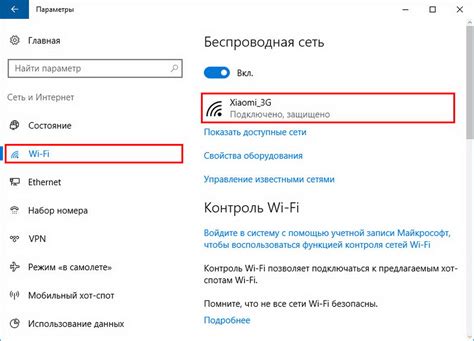
Чтобы пользоваться функцией Wi-Fi на телевизоре Sony Bravia, вам необходимо осуществить подключение к беспроводной сети. Вот простая инструкция:
- Перейдите в настройки: На пульте дистанционного управления найдите кнопку "Home" (Домой) и нажмите на нее. Затем, используя стрелки на пульте, выберите "Настройки" и подтвердите выбор кнопкой "OK".
- Выберите "Сеть Wi-Fi": В меню "Настройки" найдите раздел "Сеть" и выберите "Wi-Fи".
- Найдите и выберите свою сеть: Телевизор автоматически сканирует доступные беспроводные сети. Используя стрелки на пульте, найдите и выберите свою сеть Wi-Fi.
- Введите пароль: Если ваша сеть Wi-Fi защищена паролем, на экране появится поле для ввода пароля. Используйте клавиатуру на пульте для ввода пароля и нажмите "OK".
- Подключение к сети: После ввода пароля телевизор попробует подключиться к выбранной сети Wi-Fi. Это может занять несколько секунд. Когда подключение будет успешным, на экране появится соответствующее сообщение.
Теперь вы подключены к Wi-Fi сети и можете наслаждаться просмотром интернет-содержимого на своем телевизоре Sony Bravia!
Ввод пароля Wi-Fi сети
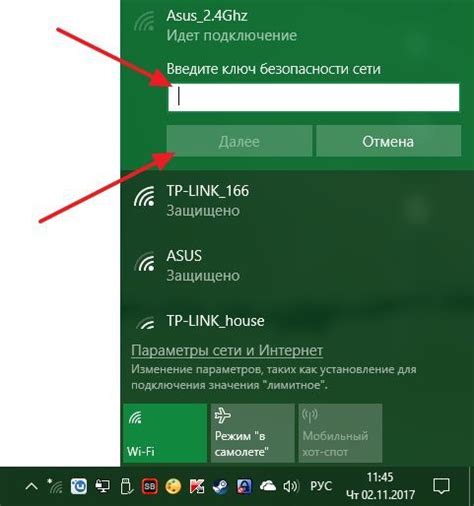
Для включения Wi-Fi на телевизоре Sony Bravia и подключения к вашей домашней Wi-Fi сети, вам потребуется ввести пароль.
1. На пультовом устройстве телевизора нажмите кнопку "Home", чтобы открыть главное меню.
2. Используя стрелки на пульте, выберите раздел "Настройки".
3. В меню настроек выберите "Сеть" и нажмите кнопку "Enter".
4. Используя стрелки, выберите "Настройка Wi-Fi" и нажмите кнопку "Enter".
5. Теперь телевизор будет отображать доступные Wi-Fi сети. Выберите вашу домашнюю сеть из списка и нажмите кнопку "Enter".
6. Теперь вам потребуется ввести пароль Wi-Fi сети. Переместитесь к полю ввода пароля с помощью стрелок и нажмите кнопку "Enter".
7. Введите ваш пароль с использование экранной клавиатуры на телевизоре. Подтвердите ввод, нажав кнопку "Enter".
8. После того, как вы введете правильный пароль, телевизор будет пытаться подключиться к Wi-Fi сети.
9. Если пароль был введен правильно, и Wi-Fi сигнал в вашем доме достаточно сильный, телевизор успешно подключится к сети, и вы сможете наслаждаться интернетом на телевизоре Sony Bravia.
Проверка подключения к Wi-Fi

Если вы уже включили Wi-Fi на своем телевизоре Sony Bravia, следующим шагом будет проверка подключения к сети.
Чтобы это сделать, выполните следующие действия:
- На пульте дистанционного управления нажмите кнопку "Home", чтобы открыть главное меню.
- С помощью стрелок на пульте навигации выберите пункт "Настройки".
- Навигацией выберите раздел "Сеть".
- В разделе "Сеть" выберите пункт "Настройки соединения".
- Теперь выберите пункт "Проверка подключения" или "Проверка сетевого соединения".
После выбора "Проверка подключения" телевизор автоматически выполнит проверку своего подключения к Wi-Fi.
Если подключение успешно, на экране появится соответствующее сообщение. В противном случае, телевизор попытается переподключиться или выдаст сообщение об ошибке.
Установка сетевых настроек
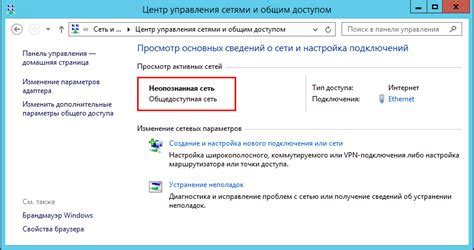
Чтобы включить Wi-Fi на телевизоре Sony Bravia, необходимо выполнить следующие шаги:
- Перейдите в меню "Настройки" на телевизоре, нажав кнопку "HOME" на пульте дистанционного управления.
- Выберите пункт меню "Сеть" с помощью стрелок на пульте и нажмите кнопку "OK".
- В меню "Сеть" выберите пункт "Настройка сети" и нажмите кнопку "OK".
- Телевизор проведет поиск доступных Wi-Fi сетей. Выберите нужную Wi-Fi сеть из списка и нажмите кнопку "OK".
- Введите пароль Wi-Fi сети с помощью клавиатуры на экране и нажмите кнопку "OK".
- Подождите, пока телевизор подключится к выбранной Wi-Fi сети. После успешного подключения на экране появится соответствующее уведомление.
После выполнения этих шагов Wi-Fi будет успешно включен на телевизоре Sony Bravia, и вы сможете пользоваться всеми функциями, требующими подключения к интернету.
Изменение Wi-Fi настроек

Для включения Wi-Fi на телевизоре Sony Bravia и изменения соответствующих настроек, выполните следующие шаги:
- Нажмите кнопку "Home" на пульте управления телевизором, чтобы открыть главное меню.
- Используя кнопки на пульте, выберите в меню пункт "Настройки".
- В меню "Настройки" выберите "Системные настройки".
- Выберите пункт "Wi-Fi настройки" для перехода к настройкам Wi-Fi.
- В разделе "Wi-Fi настройки" выберите "Включить Wi-Fi" или "Настроить соединение Wi-Fi", в зависимости от вашей ситуации.
- Если вы выбрали "Настроить соединение Wi-Fi", выберите доступную сеть Wi-Fi из списка.
- Введите пароль, если требуется, и подтвердите настройки.
После выполнения этих шагов ваш телевизор Sony Bravia будет подключен к Wi-Fi и готов к использованию.
Обновление прошивки телевизора

Чтобы получить все последние функции и исправления на вашем телевизоре Sony Bravia, важно регулярно обновлять прошивку.
Вы можете обновить прошивку телевизора Sony Bravia, следуя этим простым шагам:
- Подготовка: Подключите телевизор к интернету через проводное соединение или Wi-Fi.
- Настройки: На пульте дистанционного управления нажмите кнопку "Home".
- Выбор: Используйте стрелки на пульте, чтобы выделить пункт "Настройки" и нажмите "OK".
- Обновление: В разделе "Настройки" выберите "Обновление программного обеспечения".
- Проверка: Телевизор автоматически проверит наличие новых версий прошивки. Если доступна новая версия, нажмите "Обновить".
- Установка: Подождите, пока телевизор завершит процесс обновления. Не выключайте телевизор и не отключайтесь от интернета во время обновления.
- Завершение: После завершения обновления телевизор автоматически перезагрузится.
После обновления прошивки у вас будет доступ к новым функциям и улучшенной производительности вашего телевизора Sony Bravia.
Отключение Wi-Fi на телевизоре
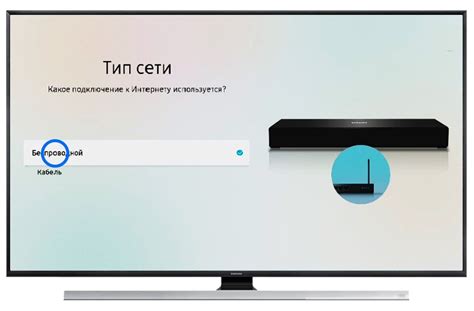
Если вы хотите отключить Wi-Fi на телевизоре Sony Bravia, следуйте этим простым инструкциям:
Шаг 1: | Включите телевизор и нажмите кнопку "Home" на пульте дистанционного управления, чтобы открыть главное меню. |
Шаг 2: | Используя стрелки на пульте дистанционного управления, выделите пункт "Settings" и нажмите на кнопку "OK". |
Шаг 3: | В разделе "Network & Accessories" выберите "Network" и нажмите на кнопку "OK". |
Шаг 4: | Далее выберите "Wi-Fi Settings" и нажмите на кнопку "OK". |
Шаг 5: | В меню Wi-Fi Settings выберите "Wi-Fi Direct" и нажмите на кнопку "OK". |
Шаг 6: | Наконец, в меню Wi-Fi Direct нажмите кнопку "Options" на пульте дистанционного управления и выберите "Off" для отключения Wi-Fi. |
Теперь Wi-Fi будет отключено на вашем телевизоре Sony Bravia. Если вам понадобится включить Wi-Fi в будущем, просто повторите эту последовательность действий и выберите "On" в меню Wi-Fi Direct.
Рекомендации по улучшению Wi-Fi сигнала
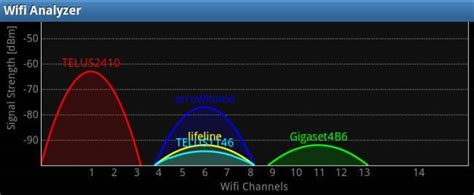
Чтобы наслаждаться стабильным и быстрым Wi-Fi соединением на телевизоре Sony Bravia, следуйте этим рекомендациям:
- Приближайтесь к маршрутизатору. Чем ближе вы находитесь к маршрутизатору, тем сильнее и стабильнее будет Wi-Fi сигнал.
- Убедитесь, что между телевизором и маршрутизатором нет препятствий. Стены, мебель или другие объекты могут ослабить сигнал и снизить его качество.
- Перезагрузите маршрутизатор и телевизор. Иногда это может помочь устранить временные проблемы соединения.
- Используйте только авторизованные и безопасные Wi-Fi сети. Не подключайтесь к открытым и ненадежным сетям, чтобы избежать утечки данных и других проблем безопасности.
- Избегайте интерференции с другими беспроводными устройствами. Микроволновая печь, беспроводные телефоны или другие устройства могут влиять на качество Wi-Fi сигнала. Удалите или отключите эти устройства, если это возможно.
- Обновите программное обеспечение телевизора. Регулярное обновление программного обеспечения может исправить ошибки и улучшить совместимость с Wi-Fi.
- Проверьте настройки маршрутизатора. Убедитесь, что маршрутизатор настроен правильно и не ограничивает скорость Wi-Fi сигнала.
- Используйте дополнительное оборудование для расширения Wi-Fi сигнала. Ретрансляторы Wi-Fi или мощные антенны могут помочь улучшить покрытие и усилить сигнал.
Следуя этим рекомендациям, вы сможете наслаждаться стабильным и быстрым Wi-Fi соединением на телевизоре Sony Bravia без перебоев и проблем со связью.